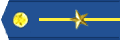
少尉 寂寞恋歌 UID5178
回帖717
主题6
积分4365
阅读权限130
注册时间2007-4-20
最后登录2015-1-1
在线时间179 小时
|
楼主 |
发表于 2008-5-23 09:51
|
显示全部楼层
11种QQ技术 ,让你成为QQ高手
1.减少QQ占用内存资源的秘笈
登陆QQ后,占用内存:约8M
QQ离线,占用内存:约10M
秘笈:登陆QQ后,随便打开一个好友的对话窗口,把它最小化,QQ占用的内存就变为3M了,这对于内存小的朋友特别有用!!
2.QQ自定义头像上传成功率较高的方法
1.将图像剪裁成40*40,再大的图也是这么大..
2.将图像转换成bmp格式
3.满足以上条件后,我还没出现上传失败的提示,每次都成功
4.避开网络高峰期,只要传上去就没问题了.可以随时更换.
3.普通QQ号克隆好友
首先只要我们先将自己原来的号和新号登陆一遍,然后在以旧号命名的文件夹里找到 user.db数据库文件,复制.再到新号的文件夹里粘贴覆盖原文件.然后再登陆新号,你会发现哇~~好友都在了,不过都是永远不上线的,呵呵.没关系,接下来就是我们最关键的一步了,打开好友管理器(别跟我说不知道在哪里哦)在好友列表里选中自己想要加的人,记住哦,要按着ctrl来选啊,选好了,把刚才选中的好友全拉到陌生人一栏里,有人要问我,怎么要删掉啊,先别急,慢慢来,在跳出的对话框里都选确定啊,这样保证才能删掉,然后到陌生人一栏里,像刚才一样选中你的好友, ^_^我拉,拉到好友列表里,哈哈这回要跳出好多要求好友确认的对话框,大功告成!!~~~慢慢点吧,虽然有点麻烦,可这是最简单的哦..
4.免费获得QQ高级群
http://group.qq.com/登陆上你的QQ会出现个框 然后点你的群! 然后点体验高级群!会出现个协议!点确定! 然后点开始使用高级群! 嘿嘿!成高级群了! 免费体验到明年2月8日 一个QQ可以给每个群都申请成为高级群! 登陆http://group.qq.com/ 登陆上你的QQ会出现个框 然后点你的群! 然后点体验高级群!会出现个协议!点确定! 然后点开始使用高级群! 嘿嘿!成高级群了! 免费体验到明年2月8日 一个QQ可以给每个群都申请成为高级群!
5.让你的QQ永不怕回收
腾讯官方网站说是 普通号码 资料空白 里边好友无或者过少 等等几条信息吧 说是三个月不登陆腾讯有权收回号码 也确实有号码被回收了 是被什么收走了呢 是被腾讯的 专业扫号程序 计算机给你扫走了 密码都是16位的随机密码?
告诉你个秘密 QQ永不怕回收
1.去疼讯主站下载个 英文版本 的QQ
2.安装后登陆你的那些不想管理的我非常爱你号码
3.记得选择资料选择性别,原始资料是男的选择 F 原始资料是女的选择M
4.然后把资料里边的:这家伙很懒 什么也没有留下删除,记得随手 打上“ —”
5.照着疼讯的被回收的号码资料 例如:1979314这个号码 在资料里照搬依次打上 —
6 是最重要的一条:设置16位数的密码,字母加数字组合再用中文版本登陆查看号码资料 年龄34 性别 无
这样就 OK 了 永远不怕被回收了 可以安全的躲避过 腾讯的计算机系统扫描回收
对号码大户很有用 免得定期登陆的麻烦
6.灵验的登录方法
相信大家或多或少都有过这样的体验,登录QQ时,小企鹅在屏幕上徒劳地闪动半天之后,弹出来的却是服务器太忙无法登录或者超时的提示框,接连试几次都是这样的,真的有点烦人。别着急,用下面的方法一定能让你顺利登录上去的。
先说第一种方法。如果你使用的是默认登录面板登录的话,那么你可以改用“注册向导”试试,一般情况下都能成功。还不管用的话,就得使用更绝的第二种方法了——打开多个QQ窗口来同时登录同一个号码。我遇到上述情况就会同时打开三个窗口,这里面肯定会有一个能登录上去的,百试不爽。不过也有一种情况是例外的,那就是:网络断线的时候。
7.快速定位好友
现在在一个QQ里加有好几百号人是不足为奇的事,但是Q友多了也会给自己添麻烦的哟!想想看,要在这么一大堆人里找到某某MM可不是件容易的事。怎么办?跟我做吧!首先激活QQ面板,切换到某某MM所在的组,然后在键盘上按下好友昵称的首字母(如“Vc水手”取首字母“V”,而“维C水手”取拼音“wei”的首字母“W”就定位到了一组以此字母为昵称首字母的好友了,现在找起人来方便了许多吧!
8.回到好友列表顶端
当你在QQ某个组中按了向下按钮又想回到列表顶端时,你没有必要再去按那个向上按钮了。有一个化繁为简的方法是:试着与其他任何一个组之间切换一下,再回到原先的组看一看,呵呵,奇迹出现了,你又回到顶端了。
9.打造个性的资料
你有没有发现有些人QQ资料填得很特别很有个性呢?比如“国家/地区”填的根本不是下拉列表中的内容,甚至可以换成一个贴图,你会觉得不可思议吧?其实你也完全可以拥有这么个性的资料的。实现方法很简单,在填写资料时你可以不理会那些下拉列表,直接填入你想填的内容即可(贴图可以到专门的网站去Copy)。但请注意并不是所有下拉列表都是形同虚设的,有些内容必须择其一才能填入。
10.让头像前排
想更多地吸引MM对你的注意吗?那你在她的列表中的位置可一定要排得前一些哟!要不然人家可能会看不到你或者对你视而不见……用不着生气,想个法子让自己排得前些不就行了吗!好,为了帮你实现“企图”,这一招我教定你了。Follow me,打开“个人设定”窗口,然后在自己的昵称前点一下鼠标,再按空格键插入一两个空格(不能太多了,要不然昵称就不能完整显示了),然后点击“修改”按钮进行修改。这样,以后当对方更新了你的资料或者重新登录时,你的头像就可以排在其列表数一数二的显赫位置了(在线的情况下),现在对方要想不看见你都不可能啦。
同理,想把谁放到你的好友列表顶端,就给他“改名”,在他名字前加一两个空格就行。
11.把自己加为好友
这一招可是厉害得很,可以让自己的头像出现在本身的列表上,这不仅显得很酷,而且有很实用得功能哦(比如下面一条秘技中就可以用到)!其实最早期的QQ版本中是可以直接把自己加为好友的,但现在的版本都行不通了。但是只要我们肯动手,没有什么能难倒我们的。步骤如下:
首先建议设定到“允许任何人把我列为好友”,然后切换到“黑名单”组,在里面空白处点击右键并选“添加坏人名单”,输入自己的QQ号码(什么?把我自己当成坏人了呀!),接下来再把这个“坏人”拖到“我的好友”组中去,这时会弹出“不能添加自己”的提示,不理会它,直接退出QQ。
再一次用注册向导登录时(注意这里一定要用注册向导!),就可以看见自己的头像已经在列表中了,而且,还可以和“自己”说话呢! |
|

















